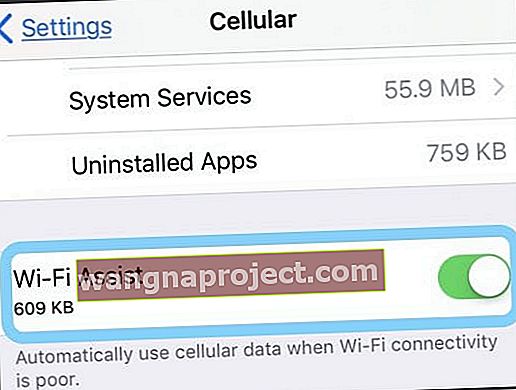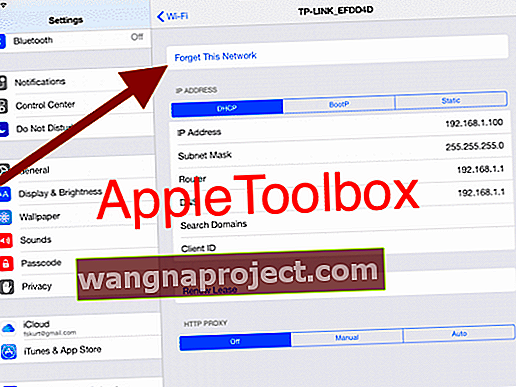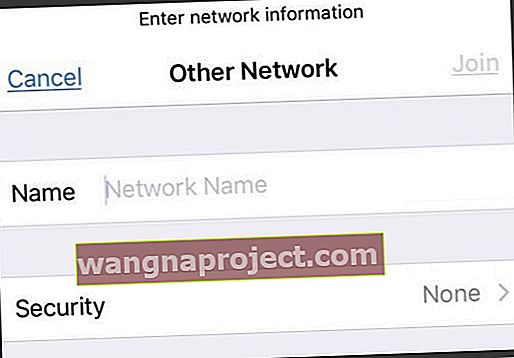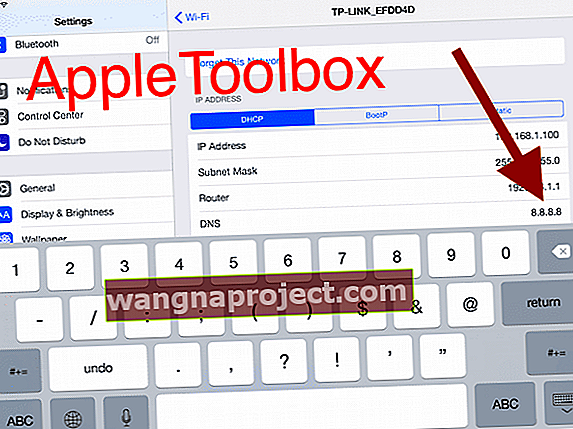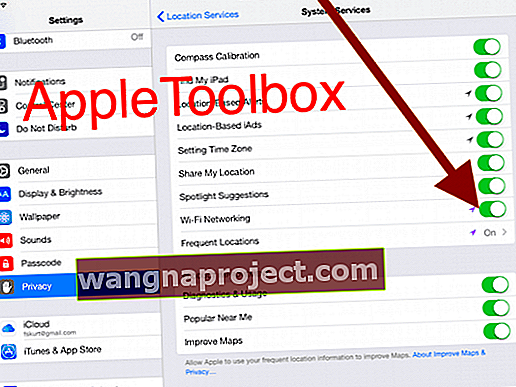Кілька власників iPad Air повідомили про різні проблеми з iPad Air 2 WiFi. Сюди входять проблеми з підключенням до бездротової мережі (Wi-Fi), починаючи від повільного Wi-Fi і закінчуючи перериванням зв’язку. Якщо під час використання iPad Air у вас виникають проблеми із з’єднанням Wi-Fi, ось як ви можете вирішити цю проблему. 
Вирішіть проблеми з Wi-Fi у iPad Air 2: прості кроки
- Якщо ви використовуєте підсилювач WiFi, ретранслятор або розширювач, вимкніть його та переконайтеся, що це має значення.
- Перезапустіть iPad. Для цього просто натисніть і утримуйте кнопку ввімкнення / вимкнення, поки не побачите червоний повзунок, потім посуньте повзунок, а потім знову натисніть і утримуйте кнопку ввімкнення / вимкнення, поки не побачите логотип Apple.
- ВИМКНІТЬ Wi-Fi Assist у Налаштуваннях> Стільниковий зв'язок> WiFi Assist (прокрутіть минулі програми, щоб знайти це налаштування)
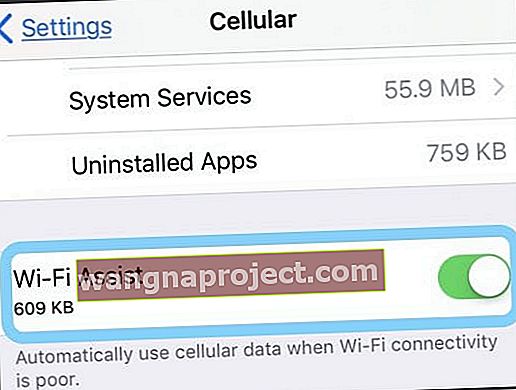
- Якщо ви введете правильний пароль і побачите неможливе приєднання до мережевого повідомлення або повідомлення про неправильний пароль, навіть коли пароль правильний, перезапустіть усі свої пристрої , а потім спробуйте ввести пароль ще раз.
- Вимкніть і знову увімкніть Wi-Fi, перейшовши в Налаштування> Wi-Fi .
- Торкніться Налаштування> Wi-Fi, знайдіть у списку свою мережу Wi-Fi, натисніть кнопку (i), а потім забудьте про цю мережу .
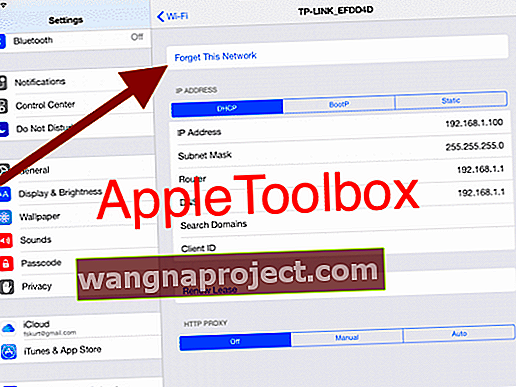
- Скиньте налаштування мережі, торкнувшись Налаштування> Загальне> Скинути> Скинути налаштування мережі . Зверніть увагу, що скидання налаштувань мережі призведе до стирання збережених паролів.
- Спробуйте опцію “Інше ...” у налаштуваннях Wi-Fi. Перейдіть у меню Налаштування> Wi-Fi> Вибрати інше ... Потім введіть вручну ім'я та пароль безпеки вашої мережі WiFi.
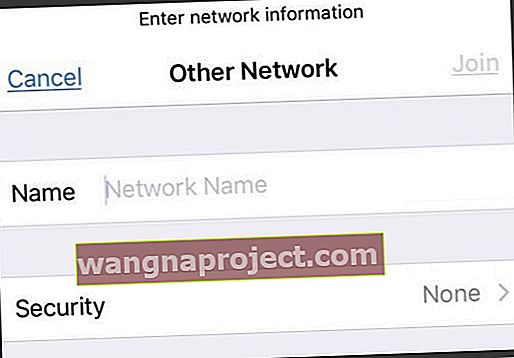
- Як приєднатися до Wi-Fi з іншими…
- Виберіть "Інше".
- Введіть ім'я мережі (SSID)
- Виберіть тип захисту
- Введіть код безпеки / пароль
- Виберіть "Приєднатися"
- Як приєднатися до Wi-Fi з іншими…
Вирішіть проблеми з Wi-Fi у iPad Air 2: Додаткові кроки
- Спробуйте змінити DNS-сервери на своєму iPad. Ви можете спробувати Google DNS. Просто торкніться Налаштування> Wi-Fi, потім знайдіть свою мережу Wi-Fi і торкніться піктограми (i), а також торкніться номерів DNS для редагування та введіть 8.8.8.8, 8.8.4.4
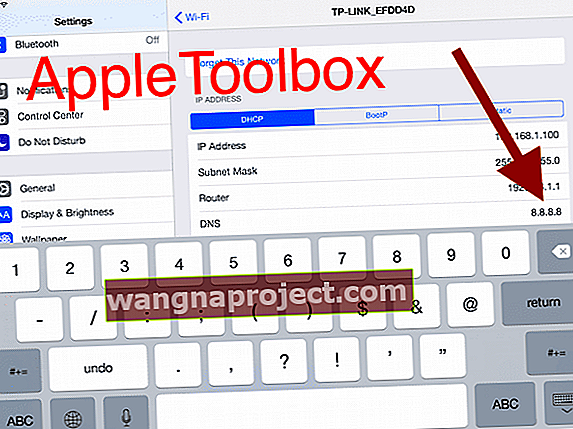
- Вимкніть мережеві служби Wi-Fi, перейшовши в Налаштування> Конфіденційність> Послуги локації> Системні послуги> Мережі Wi-Fi .
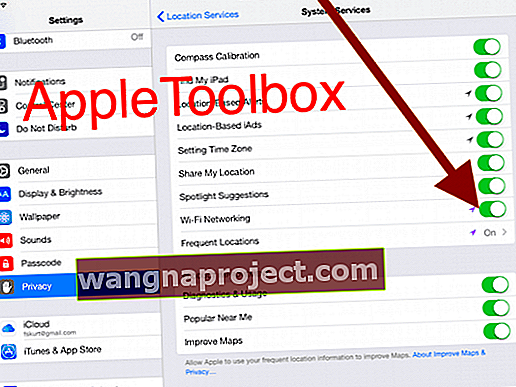
- Перезапустіть (або скиньте) маршрутизатор Wi-Fi.
- Вимкніть маршрутизатор WiFi принаймні на 1 хвилину без підключеного кабелю живлення. Підключіть його знову до мережі та підключіть його. Зачекайте ще 2-3 хвилини, а потім спробуйте підключити iPad.
- Увійдіть до панелі керування маршрутизатором та панелі налаштування бездротового управління. Змініть налаштування захисту мережі WiFi на Ні. Спробуйте увійти в iPad без будь-якого пароля. Якщо це працює, поверніться до налаштування бездротового управління та змініть опцію захисту знову на WPA2 (або будь-що, що було раніше.) Потім увійдіть назад у WiFi на iPad, використовуючи свій пароль. (Якщо це не працює, не забудьте знову увімкнути ці параметри безпеки - ви не хочете вільного доступу до своєї мережі, навіть якщо вона не працює для вас!)
Поради щодо читачів 
- Читач Енді виявив інший спосіб змусити iPhone працювати в домашній мережі Wi-Fi. Спочатку він отримав доступ до свого маршрутизатора Wi-Fi і вручну додав пристрій, переглянувши пристрої на сторінці налаштування маршрутизатора, а потім використавши «додати пристрій вручну». Нарешті, він додав ім'я свого iPhone та його wifi-адресу (знайдіть це в меню Налаштування> Загальні> Про програму> Адреса WiFi ) і, нарешті, збережіть усі зміни. Після того, як Енді повернувся до вибору wifi на телефоні та повторно ввів пароль, він успішно підключився до своєї мережі wifi!